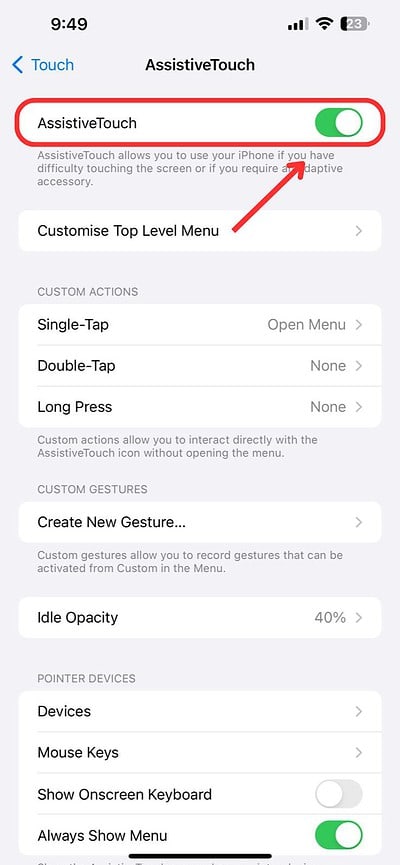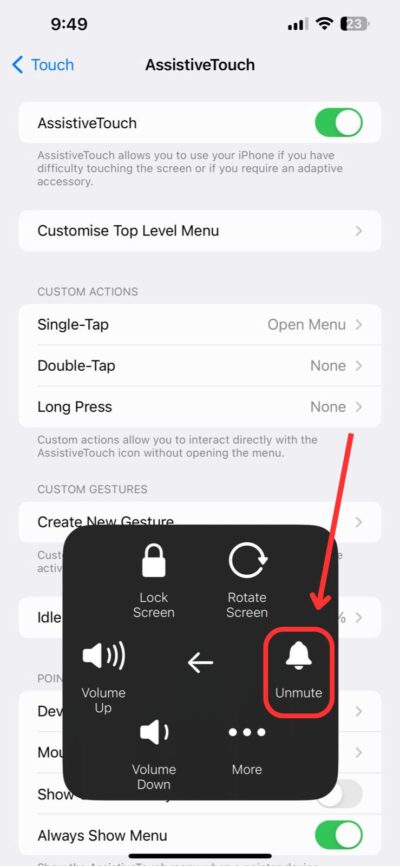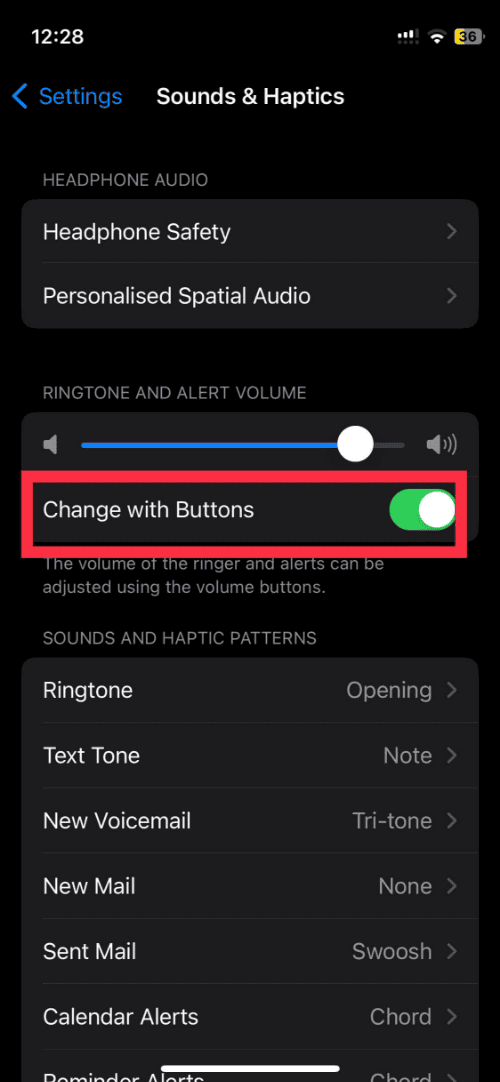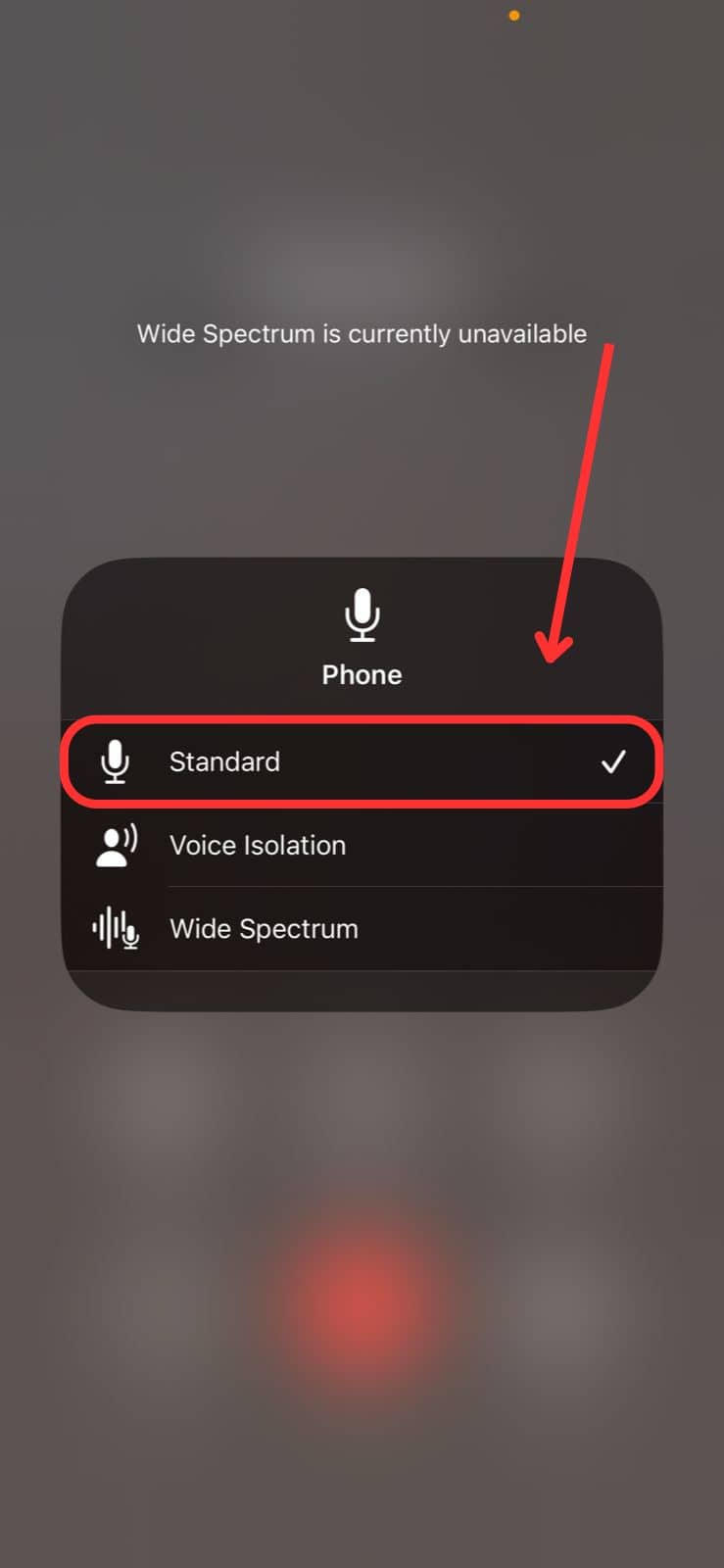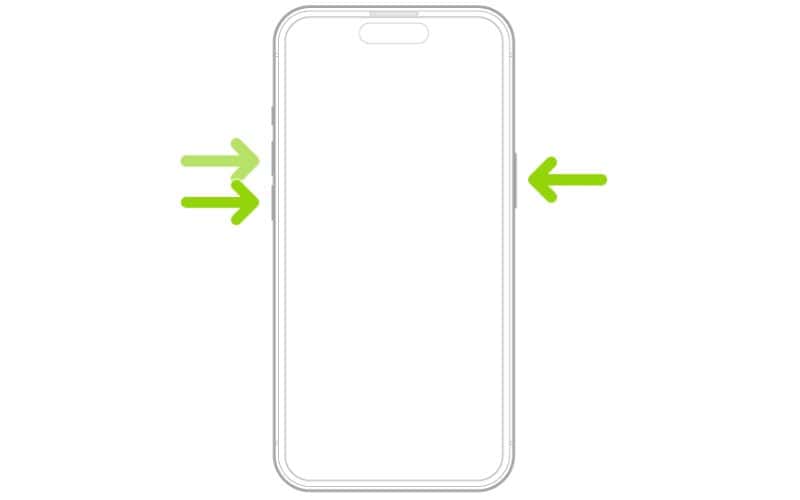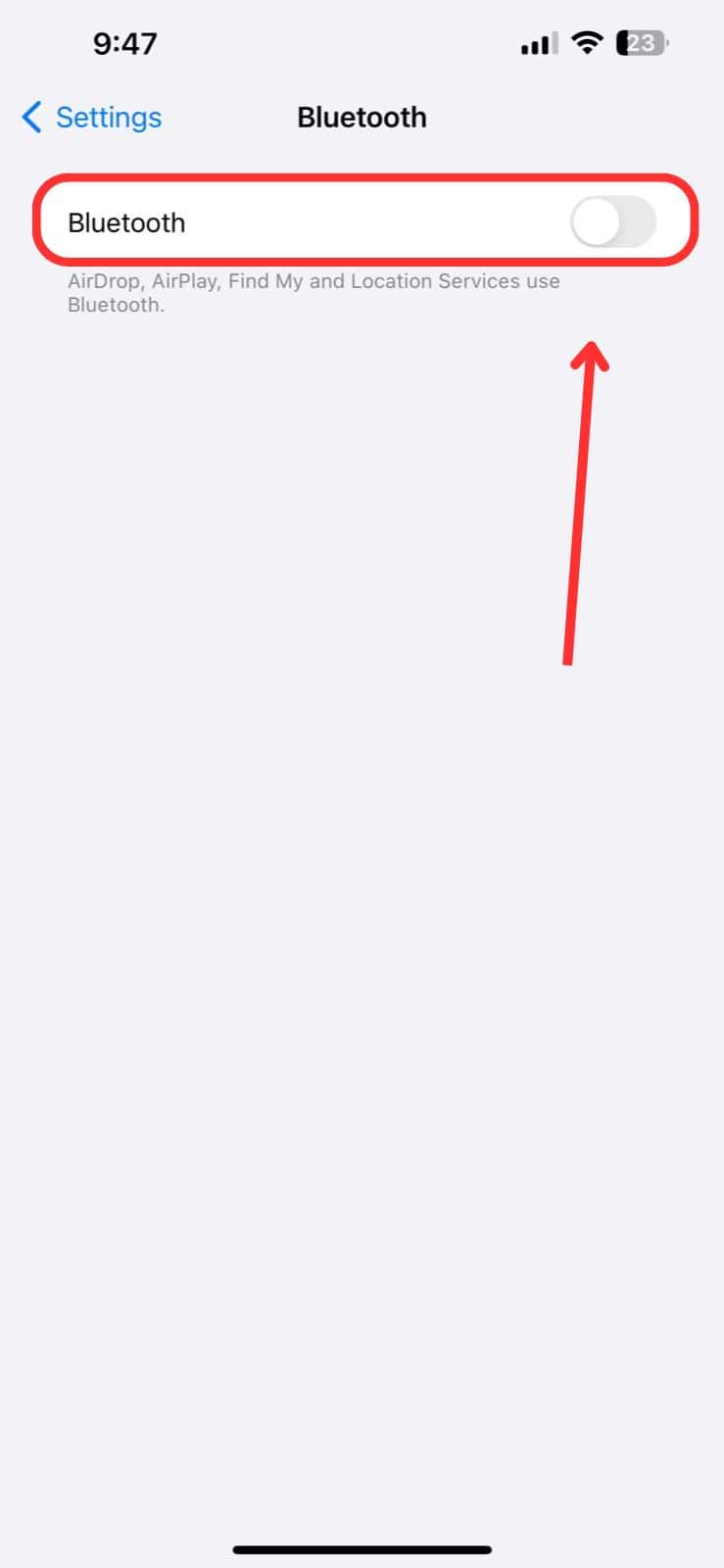Le haut-parleur de votre iPhone fonctionnait bien jusqu'à récemment, mais après la mise à jour vers iOS 17, vous ne pouvez plus entendre le son multimédia ni les alertes de sonnerie. S'agit-il d'un problème matériel grave ou simplement d'un problème logiciel déroutant ? D'après la communauté d'assistance Apple, il s'agit en fait d'un problème de mise à jour iOS répandu. Donc, avant de vous lancer dans des réparations coûteuses, je vous suggère de suivre quelques étapes de dépannage courantes. La réponse est peut-être plus simple que vous ne le pensez.
Comment résoudre les problèmes de haut-parleurs de l'iPhone après la mise à jour iOS 17
1. Vérifiez le commutateur de sonnerie
Temps nécessaire : 1 minute
Il est étonnamment courant d'activer la sonnerie par accident. Avant de plonger dans les étapes de dépannage plus complexes, assurez-vous que votre iPhone n'est pas configuré pour être muet. Voici comment:
- Si vous voyez une ampoule orange derrière le commutateur de sonnerie, retournez-la. Maintenant, votre iPhone est dans Mode sonnerie.
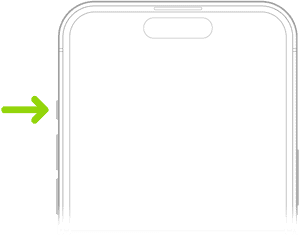
- Si l'interrupteur silencieux est défectueux, utilisez Contact Assistance. Aller à Paramètres > Accessibilité > Toucher > Activer AssistiveTouch.
 Publicité
Publicité - Activez maintenant le Bouton AssistiveTouch pour ouvrir le menu. Ensuite, sélectionnez Appareil et appuyez sur Activer le son.

2. Activez le changement avec les boutons
Si le fait d'appuyer sur les boutons de volume ne permet pas de régler le volume de votre sonnerie, c'est probablement parce que le paramètre Modifier avec les boutons est désactivé. S'ils sont activés, les boutons de volume ajusteront uniquement le volume du média, pas les sons de votre sonnerie ou de votre notification.
- Aller à Paramètres > Sons et haptiques.
- Maintenant, activez simplement Changer avec des boutons.

3. Passez en mode micro standard
Si les autres ne peuvent pas vous entendre pendant les appels, cela peut être dû au mode d'isolation vocale : il supprime le bruit de fond de votre côté. La fonctionnalité pourrait ne pas fonctionner correctement après la mise à jour, alors essayez de passer en mode standard et voyez si cela fait une différence.
- Pendant un appel, faites glisser votre doigt depuis le coin supérieur droit de l'écran pour accéder Centre de contrôle.
- Appuyez sur le Mode micro et sélectionnez Standard.

4. Forcer le redémarrage de l'iPhone
Parfois, des problèmes de son surviennent en raison de problèmes logiciels temporaires. Une solution simple consiste à redémarrer votre iPhone.
- Appuyez et relâchez le Bouton d'augmentation du volume.
- Appuyez et relâchez le Bouton de réduction du volume.
- Tenez le Bouton d'alimentation jusqu'à ce que le logo Apple apparaisse, puis relâchez.

5. Désactivez Bluetooth
Une autre chose qui pourrait perturber votre son est le Bluetooth. Votre appareil pourrait acheminer l’audio vers des haut-parleurs ou des écouteurs connectés sans que vous vous en rendiez compte.
- Aller à Paramètres > Bluetooth > Désactivez Bluetooth.

6. Nettoyer les trous des haut-parleurs (DIY)

Nettoyer les trous des haut-parleurs de votre iPhone n'est pas vraiment trop difficile. Tout ce dont vous avez besoin est une brosse à dents à poils doux pour éliminer la poussière des trous des haut-parleurs. Si vous sentez qu'il y a beaucoup de poussière, essayez d'utiliser un peu d'alcool à friction pour dissoudre la saleté tenace. Une fois que vous avez terminé, secouez votre téléphone pour vous assurer que toute saleté tombe.
 NOTE
NOTE
Avant le nettoyage, assurez-vous de retirer la coque et le protecteur d'écran. De cette façon, vous pouvez nettoyer l’écouteur et les haut-parleurs inférieurs sans aucune interférence.
Si aucune de ces méthodes ne fonctionne, votre iPhone présente peut-être un défaut matériel. Dans ce cas, il est préférable de s'adresser à Assistance Apple. Des techniciens certifiés peuvent vous aider à déterminer la raison pour laquelle vos haut-parleurs ne fonctionnent pas correctement.
->Google Actualités